1、首先进入ps打开图片。可以见到,背景还是不错,是人物面部有些黑暗。

2、这时候我们把复制图层。这样做的好处就是我们如果修改有任何错误,照片不受影响,我们只是在复制键上面进行操作。
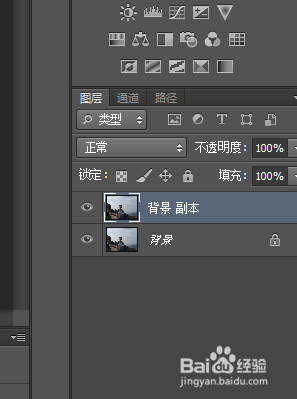
3、然后点取魔棒工具。用魔棒工具在人物曝光不足的部位进行点选。

4、再点击图像--调整,里面的色阶,我们可以拖动里面的黑色滑块,进行调整。一直到你认为差不多点击确认
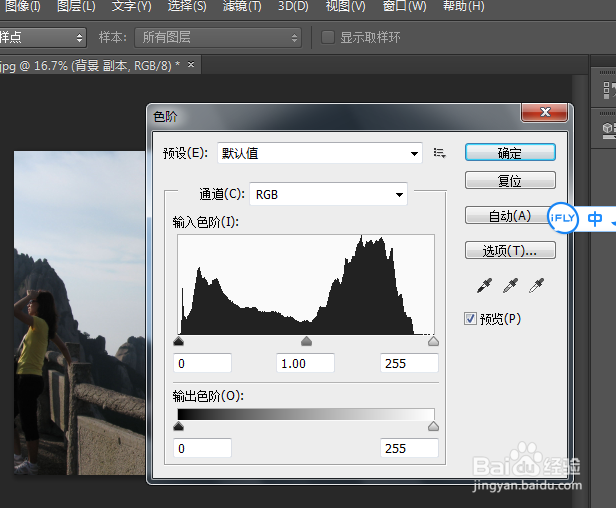
5、如果再想提亮一点,我们再点击图像---瓢遥费涓调整里面的曲线,用手,按住。线条往上拉,就可以提亮整个画面,只做少量的调整就可以。点击选择----取消选择,把刚刚魔棒的选择虚线取消。

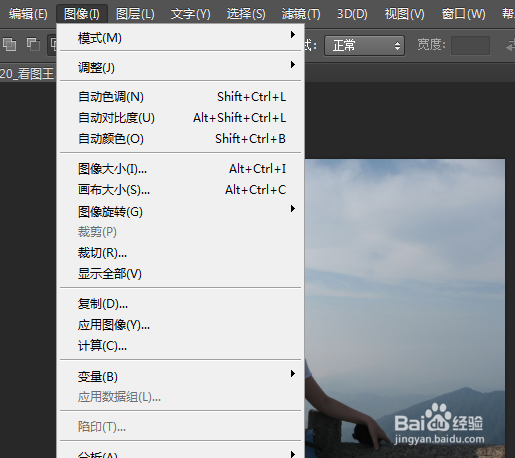

6、现在人物的面部已经提亮了,而背景颜色是不变的。我们可以对比一下原图,看看是不是好了很多?

